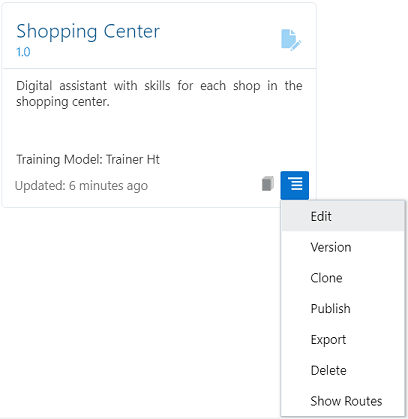Criar, Versão e Publicar Assistentes Digitais
Crie e acesse assistentes digitais na página Assistentes Digitais, que você pode navegar clicando em Desenvolvimento > Assistentes Digitais, no menu lateral.
Por padrão, apenas a versão atualizada mais recentemente de cada assistente digital é exibida. Você pode exibir todas as versões de um assistente digital desativando a opção Mostrar Somente Mais Recente.
Você pode acessar a maioria das tarefas de gerenciamento no menu Opções de um assistente digital.
Você pode adicionar assistentes digitais criando-os do zero, clonando outros assistentes digitais e importando assistentes digitais.
Criar do Zero
Para criar um novo assistente digital:
-
Clique em
 para abrir o menu lateral, selecione Desenvolvimento > Assistentes Digitais e clique em Novo Assistente Digital.
para abrir o menu lateral, selecione Desenvolvimento > Assistentes Digitais e clique em Novo Assistente Digital.
- Preencha a caixa de diálogo, prestando atenção especial a estes campos:
- Versão da Plataforma: A versão da plataforma afeta o comportamento de seus assistentes digitais; por exemplo, o modo como o mecanismo NLU (Natural Language Understanding) resolve intenções e quais idiomas são suportados de forma nativa.
Por padrão, o valor é definido como a versão mais recente da plataforma. No entanto, se você precisar especificamente que o assistente digital se comporte como outros assistentes digitais baseados em uma versão de plataforma distinta, poderá escolher uma versão mais antiga.
Consulte Versão da Plataforma.
- Idioma Principal: (Só será exibido se a versão da plataforma selecionada for 20.12 ou mais recente.) Isso determina o idioma padrão do assistente digital e se ele usará suporte nativo para esse idioma ou dependerá de um serviço de tradução.
Se você planeja criar o assistente digital com vários idiomas, considere sua escolha aqui com muito cuidado. Particularmente, se você quiser dar suporte a qualquer idioma que não seja um dos idiomas suportados nativamente, deverá rolar para baixo até a seção Serviço de Tradução do menu drop-down e selecionar Inglês.
Consulte Idiomas e Assistentes Digitais para obter informações detalhadas sobre como criar seu assistente digital com os idiomas de destino desejados.
Observação
Nas versões 20.09 e anteriores da plataforma, você não especifica um idioma principal. Em vez disso, um idioma predominante será detectado automaticamente se você tiver configurado o assistente digital com um serviço de tradução.
- Versão da Plataforma: A versão da plataforma afeta o comportamento de seus assistentes digitais; por exemplo, o modo como o mecanismo NLU (Natural Language Understanding) resolve intenções e quais idiomas são suportados de forma nativa.
Depois de criar o assistente digital, ele aparece na página Assistente Digital no modo de rascunho.
Clonar
Se você quiser criar um assistente digital semelhante a um assistente digital existente ou se quiser reutilizar os artefatos de um assistente digital existente, poderá criar o assistente digital clonando.
Para clonar uma versão de um assistente digital:
-
Clique em
 para abrir o menu lateral e selecione Desenvolvimento > Assistentes Digitais.
para abrir o menu lateral e selecione Desenvolvimento > Assistentes Digitais.
-
No mosaico do assistente digital que você deseja clonar, clique em
 e selecione Clonar.
e selecione Clonar.
- Preencha a caixa de diálogo, prestando atenção especial a estes campos:
- Versão da Plataforma: A versão da plataforma afeta o comportamento de seus assistentes digitais; por exemplo, o modo como o mecanismo NLU (Natural Language Understanding) resolve intenções e quais idiomas são suportados de forma nativa.
Por padrão, o valor é definido como a versão mais recente da plataforma. No entanto, se você precisar especificamente que o assistente digital se comporte como outros assistentes digitais baseados em uma versão de plataforma distinta, poderá escolher uma versão mais antiga.
Consulte Versão da Plataforma.
- Idioma Principal: (Só será exibido se a versão da plataforma selecionada for 20.12 ou mais recente.) Isso determina o idioma padrão do assistente digital e se ele usará suporte nativo para esse idioma ou dependerá de um serviço de tradução.
Se você planeja criar o assistente digital com vários idiomas, considere sua escolha aqui com muito cuidado. Particularmente, se você quiser dar suporte a qualquer idioma que não seja um dos idiomas suportados nativamente, deverá rolar para baixo até a seção Serviço de Tradução do menu drop-down e selecionar Inglês.
Consulte Idiomas e Assistentes Digitais para obter informações detalhadas sobre como criar seu assistente digital com os idiomas de destino desejados.
Observação
Nas versões 20.09 e anteriores da plataforma, você não especifica um idioma principal. Em vez disso, um idioma predominante será detectado automaticamente se você tiver configurado o assistente digital com um serviço de tradução.
- Versão da Plataforma: A versão da plataforma afeta o comportamento de seus assistentes digitais; por exemplo, o modo como o mecanismo NLU (Natural Language Understanding) resolve intenções e quais idiomas são suportados de forma nativa.
Criar por Importação
Você pode criar um assistente digital importando uma versão de um assistente digital que foi exportado de outra instância. O assistente digital importado estará no modo de rascunho, mesmo que tenha sido publicado na instância de origem.
Para importar um assistente digital:
-
Clique em
 para abrir o menu lateral e selecione Desenvolvimento > Assistentes Digitais.
para abrir o menu lateral e selecione Desenvolvimento > Assistentes Digitais.
-
Na página Assistente Digital, clique em Importar Assistente Digital.
-
Faça upload do arquivo ZIP que contém o assistente digital exportado.
Dica:
Para exportar uma versão, faça alterações nos arquivos exportados e importe-a para a mesma instância, não se esquecendo de alterar a versão. Caso contrário, o Oracle Digital Assistant não permitirá que você faça a importação.Há um limite de tamanho de 50 MB para habilidades importadas.
Publicar
Ao concluir a criação de uma versão de um assistente digital, você pode bloqueá-la publicando-a. Se você desejar fazer outras modificações posteriormente, deverá criar outra versão e trabalhar nela.
Para publicar uma versão de um assistente digital:
-
Clique em
 para abrir o menu lateral e selecione Desenvolvimento > Assistentes Digitais.
para abrir o menu lateral e selecione Desenvolvimento > Assistentes Digitais.
-
No mosaico do assistente digital que você deseja publicar, clique em
 e selecione Publicar.
e selecione Publicar.
Criar Nova Versão
Em algum ponto, talvez você queira criar outra versão de um assistente digital, como adicionar novos recursos.
Para criar outra versão:
-
Clique em
 para abrir o menu lateral e selecione Desenvolvimento > Assistentes Digitais.
para abrir o menu lateral e selecione Desenvolvimento > Assistentes Digitais.
-
No mosaico do assistente digital que você deseja criar uma nova versão, clique em
 e selecione Nova versão.
e selecione Nova versão.
- Preencha a caixa de diálogo, prestando atenção especial a estes campos:
- Versão da Plataforma: A versão da plataforma afeta o comportamento de seus assistentes digitais; por exemplo, o modo como o mecanismo NLU (Natural Language Understanding) resolve intenções e quais idiomas são suportados de forma nativa.
Por padrão, o valor é definido como a versão mais recente da plataforma. No entanto, você também pode especificar uma versão anterior, como a usada pela versão base do assistente digital.
Consulte Versão da Plataforma.
- Idioma Principal: (Só será exibido se a versão da plataforma selecionada for 20.12 ou mais recente.) Isso determina o idioma padrão do assistente digital e se ele usará suporte nativo para esse idioma ou dependerá de um serviço de tradução.
Se você planeja criar o assistente digital com vários idiomas, considere sua escolha aqui com muito cuidado. Particularmente, se você quiser dar suporte a qualquer idioma que não seja um dos idiomas suportados nativamente, deverá rolar para baixo até a seção Serviço de Tradução do menu drop-down e selecionar Inglês.
Consulte Idiomas e Assistentes Digitais para obter informações detalhadas sobre como criar seu assistente digital com os idiomas de destino desejados.
Observação
Nas versões 20.09 e anteriores da plataforma, você não especifica um idioma principal. Em vez disso, um idioma predominante será detectado automaticamente se você tiver configurado o assistente digital com um serviço de tradução.
- Versão da Plataforma: A versão da plataforma afeta o comportamento de seus assistentes digitais; por exemplo, o modo como o mecanismo NLU (Natural Language Understanding) resolve intenções e quais idiomas são suportados de forma nativa.
Excluir
-
Clique em
 para abrir o menu lateral e selecione Desenvolvimento > Assistentes Digitais.
para abrir o menu lateral e selecione Desenvolvimento > Assistentes Digitais.
-
No mosaico do assistente digital que você deseja excluir, clique em
 e selecione Excluir.
e selecione Excluir.
Exportar um Assistente Digital para Outra Instância
Se você tiver várias instâncias do Oracle Digital Assistant e quiser copiar um assistente digital de uma instância para outra, use os comandos Exportar e Importar:
-
Faça log-in na instância da qual deseja exportar o assistente digital.
-
Clique em
 para abrir o menu lateral e selecione Desenvolvimento > Assistentes Digitais.
para abrir o menu lateral e selecione Desenvolvimento > Assistentes Digitais.
-
No mosaico do assistente digital que você deseja exportar, clique em
 e selecione Exportar.
e selecione Exportar.
Um arquivo zip com o assistente digital será submetido a download para o seu sistema.
-
Faça log-in na instância para a qual deseja exportar o assistente digital.
-
Clique em
 para abrir o menu lateral e selecione Desenvolvimento > Assistentes Digitais.
para abrir o menu lateral e selecione Desenvolvimento > Assistentes Digitais.
-
Clique em Importar Assistente Digital.
-
Faça upload do arquivo ZIP que contém o assistente digital exportado.
O assistente digital importado estará no modo de rascunho, mesmo que tenha sido publicado na instância de origem.
Adicionar uma Habilidade a um Assistente Digital
Para adicionar uma habilidade a um assistente digital:
-
Clique em
 para abrir o menu lateral, selecione Desenvolvimento > Assistentes Digitais e clique duas vezes em seu assistente digital.
para abrir o menu lateral, selecione Desenvolvimento > Assistentes Digitais e clique duas vezes em seu assistente digital.
-
Clique em Adicionar Habilidade.
-
No mosaico da habilidade que você deseja adicionar, selecione
 .
.
Se você não encontrar a habilidade que está procurando, ela poderá ter um modo de idioma que não seja compatível com o do seu assistente digital. Consulte Condições para Adicionar uma Habilidade a um Assistente Digital.
- Clique no botão Concluído para fechar o Catálogo de Habilidades e exibir a página da habilidade no assistente digital.
-
Role para baixo até a seção Modelo de Interação da página e certifique-se de que o valor Chamada seja o nome que você deseja que os usuários utilizem para chamar a habilidade.
Esse nome deve seguir estas Diretrizes de Nome de Chamada.
-
Forneça alguns exemplos de declarações que seriam típicas de como um usuário chamaria a habilidade.
Essas declarações serão usadas como opções selecionáveis nos estados de boas-vindas e ajuda padrão do assistente digital.
- Se necessário, adicione ou altere o nome do Grupo. Grupo de habilidades é um conjunto de habilidades relacionadas. Agrupando habilidades relacionadas, você pode melhorar o comportamento de roteamento em seu assistente digital. Consulte Grupos de Habilidades.
Dica:
Clique em Validar e verificar as mensagens de validação para obter as declarações compartilhadas pelas habilidades registradas no seu assistente digital.Máximo de Intenções e Declarações de Treinamento
Os assistentes digitais têm os seguintes limites para intenções e declarações de treinamento:
- Máximo de intenções. Os assistentes digitais podem lidar com o roteamento de até um total de 10.000 intenções divididas em todas as suas habilidades.
- Máximo de declarações de treinamento. Os assistentes digitais podem lidar com até 25.000 declarações de treinamento divididas em todas as suas habilidades.
De modo geral, se você tiver um assistente digital que se aproxime de 10.000 intenções, essas intenções deverão ser distribuídas entre várias habilidades. Isso oferece muitos benefícios, incluindo treinamento mais rápido, modularidade e potencialmente melhor experiência do usuário em relação a ajuda sensível ao contexto, desambiguação etc.